在日常使用笔记本电脑的过程中,正确设置输入法对于提高工作效率和准确性至关重要。尤其是拼音输入法,作为中文用户最常用的输入方式之一,了解如何设置它能让你的打字体验更加流畅。下面将详细介绍如何在不同操作系统中设置拼音输入法。
对于Windows 10及更新版本,首先需要打开“设置”应用,然后选择“时间和语言”,接着点击左侧的“语言”选项。在这里,你可以看到当前已经安装的语言列表。如果想要添加拼音输入法,只需点击“添加语言”按钮,搜索并选择“中文(简体)”,之后跟随提示完成安装。安装完成后,返回到“语言”页面,找到刚刚添加的中文语言选项,点击它下方的“选项”按钮,在这里可以添加具体的键盘布局,如“微软拼音”。这样就完成了在Windows系统上设置拼音输入法的基本步骤。
在Mac电脑上设置拼音输入法同样简单。首先打开“系统偏好设置”,然后选择“键盘”选项。在出现的界面中,切换到“输入源”标签页。点击左下角的“+”号,从语言列表中找到并选择“简体中文”,随后在右侧选择你偏好的拼音输入方式,例如“拼音 - 简体”。选中后点击“添加”。此时,你可以在菜单栏中看到一个输入法图标,通过它可以在不同的输入法之间快速切换。
对于Linux用户来说,设置拼音输入法可能需要稍微多一点的技术知识。以Ubuntu为例,首先你需要确保系统中已经安装了fcitx框架,这是许多Linux发行版推荐使用的输入法框架。若未安装,可以通过终端命令进行安装。接下来,打开“系统设置”,进入“语言支持”,在“键盘输入法系统”下拉菜单中选择“fcitx”。重启计算机后,打开fcitx配置工具,添加“pinyin”作为输入法。这样便完成了在Linux系统上的拼音输入法设置。
无论是Windows、MacOS还是Linux操作系统,设置拼音输入法都是为了让用户的中文输入变得更加便捷高效。虽然各平台的具体操作步骤略有不同,但只要按照上述指南进行操作,相信每位用户都能轻松地为自己喜欢的笔记本电脑配置好适合自己的拼音输入法。希望这篇介绍能够帮助到那些正在寻找如何在自己设备上设置拼音输入法的朋友。
本文是由懂得生活网(dongdeshenghuo.com)为大家创作
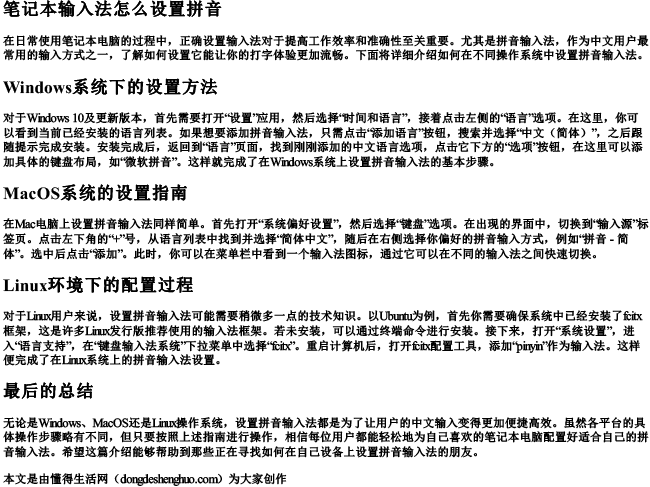
懂得生活网为大家提供:生活,学习,工作,技巧,常识等内容。
